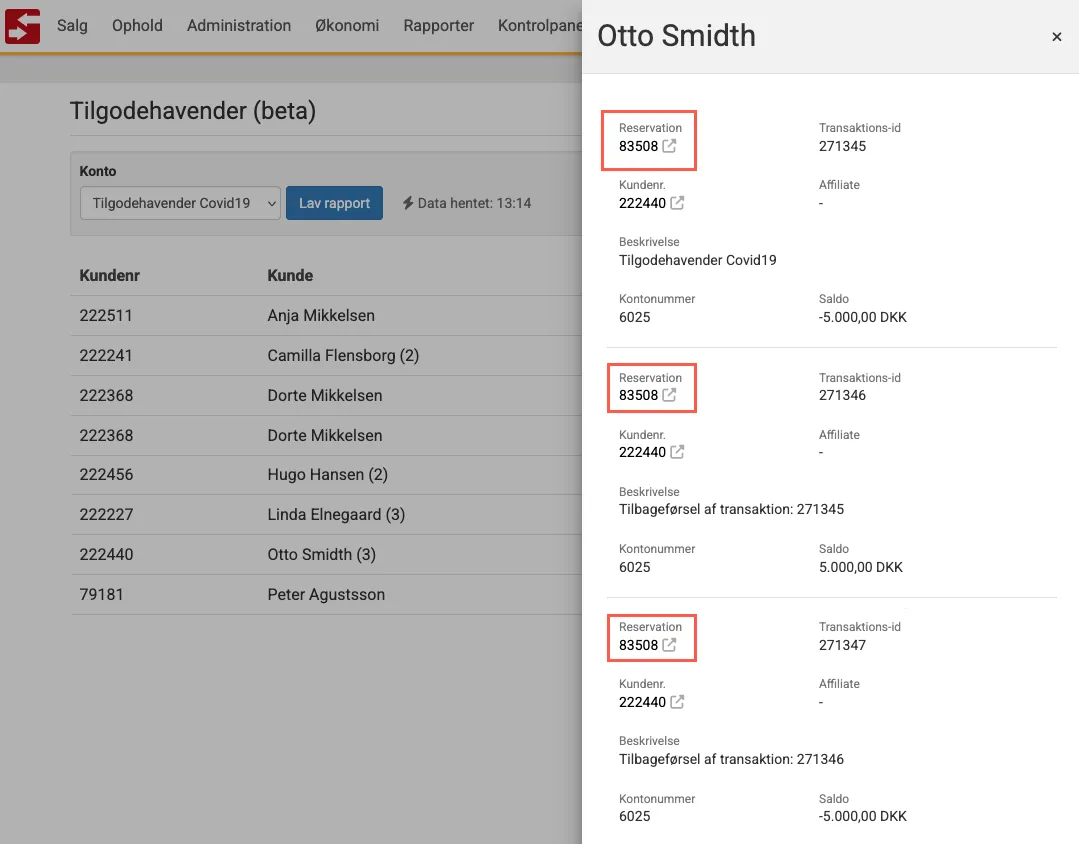Håndtering af tilgodehavende
Beskrivelse
Sektion kaldt “Beskrivelse”Det er muligt at overføre et indbetalt beløb fra en reservation til en debitor, således debitor har et tilgodehavende registreret i BookingStudio, til brug for senere betaling af leje/forbrug eller andet.
Det er IKKE muligt at overføre et beløb til en debitor, hvis ikke beløbet stammer fra en reservation. Det vil sige, man kan IKKE modtage et beløb, som konteres på en debitor uden det foregår i kontekst af en reservation.
For at kunne håndtere tilgodebeviser kræver det at følgende:
- Der er oprettet en likviditetskonto til tilgodehavende (konto i gruppen “Likvider” i kontoplanen) [Sådan opretter du en konto i kontoplanen/articles/../opret-en-konto-i-kontoplanen)
- Indstillingerne for “konti for tilgodehavender” skal være tilknyttet likviditetskontoen for tilgodehavende (indstilles her: Kontrolpanel-> Økonomi)
- Hvis du ønsker at sende et tilgodebevis til kunden, skal der være oprettet en dokumentskabelon til tilgodebevis (valgfrit) - man kan også skrive en alm. mail til kunden.
Sådan opretter du en ny dokumentskabelon.
Procedure for håndtering
Sektion kaldt “Procedure for håndtering”- Bogfør beløb på bilag
- Send evt. tilgodebevis
- Ekstra hjælp og overblik
1 - Bogfør
Sektion kaldt “1 - Bogfør”På reservationen vælges Indbetaling/bogføring (til højre for et bilag) og udfyld felterne:
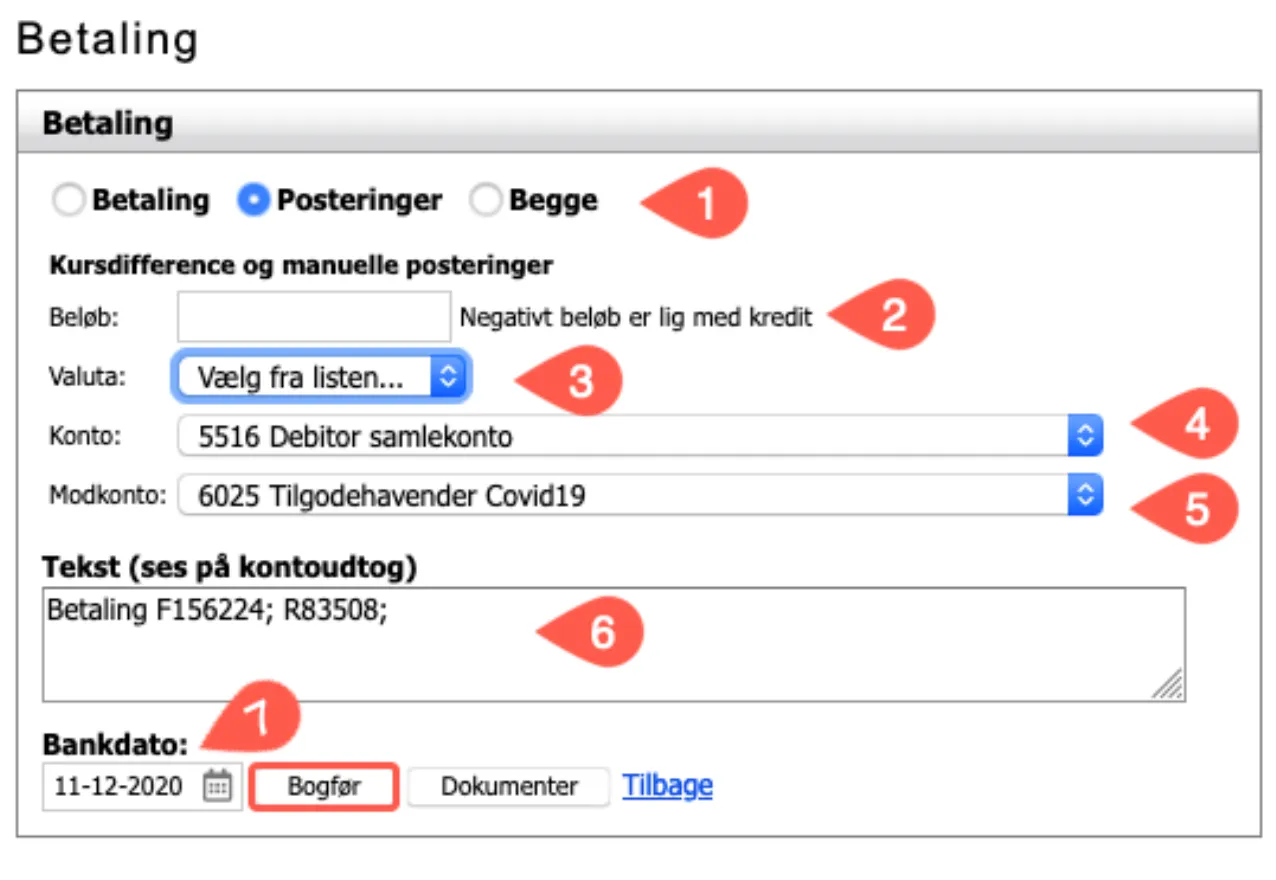
- Vælg “Posteringer” eller “Begge”
- Skriv beløb for tilgodehavende i plus
- Vælg valuta
- Vælg konto - en mellemregningskonto for debitor (beløbet kommer i plus her)
- Vælg modkonto - Din likvide konto for “Tilgodehavender” (beløb kommer i minus her)
- Skriv en tekst evt. “Tilgodehavende ifm. med xxx”. Denne tekst kommer på bureauets bogføringslinje
- Vælg bankdato og klik på Bogfør
Beløbet er nu flyttet fra reservationen til debitorens tilgodehavende
2 - Send evt. et tilgodebevis
Sektion kaldt “2 - Send evt. et tilgodebevis”Hvis der skal sendes et dokument til debitor på tilgodehavendet, så vælg dokumenter til højre for et bilag.
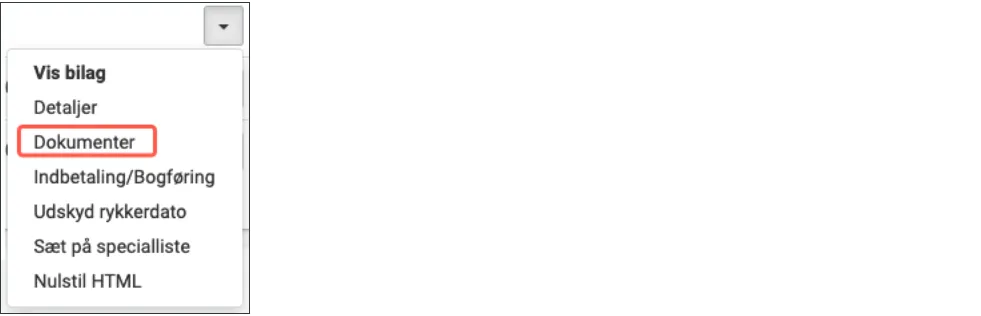
Denne side kommer frem.
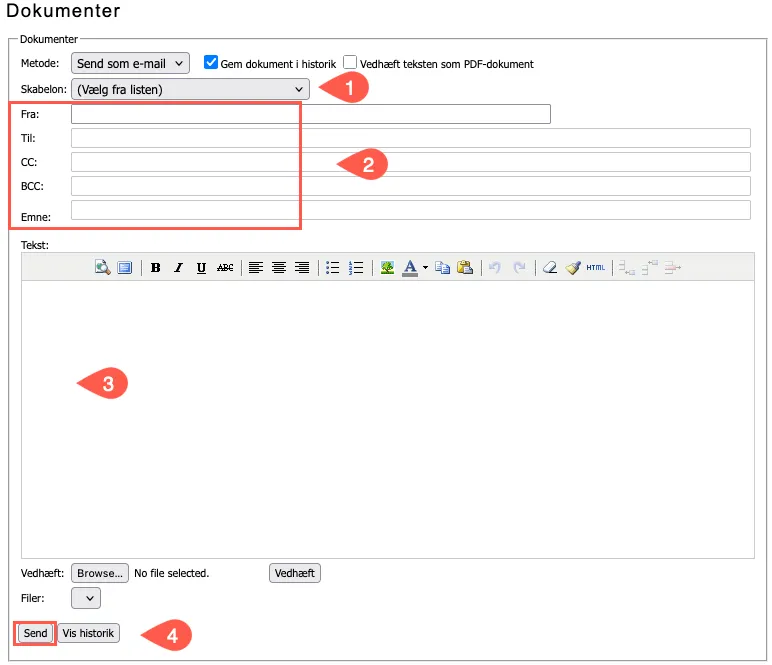
- Har du en skabelon for tilgodebevis, så kan den vælges her. Hvis du hellere vil skrive en mail fra bunden, så lad skabelonen stå til (Vælg fra listen)
- Disse punkter udfyldes automatisk med debitorinfo fra reservationen, men der kan også tilføjes og ændres i teksterne
- Her vil du kunne se indholdet af dokumentskabelonen, og du har mulighed for at redigere/skrive direkte i feltet. Tjek at beløbet for tilgodehavendet er korrekt. Dokumentet kan være sat op til at trække beløbet anderledes, end hvad status er på reservationen. Du kan rette direkte i indholdet af mailen.
- Klik Send
3 - Ekstra hjælp og overblik
Sektion kaldt “3 - Ekstra hjælp og overblik”Data på debitor
Sektion kaldt “Data på debitor”Er du på en reservation, kan du klikke på kundenavnet, og se debitor data. Her kan du bl.a. se om debitor har noget tilgode og hvor meget.
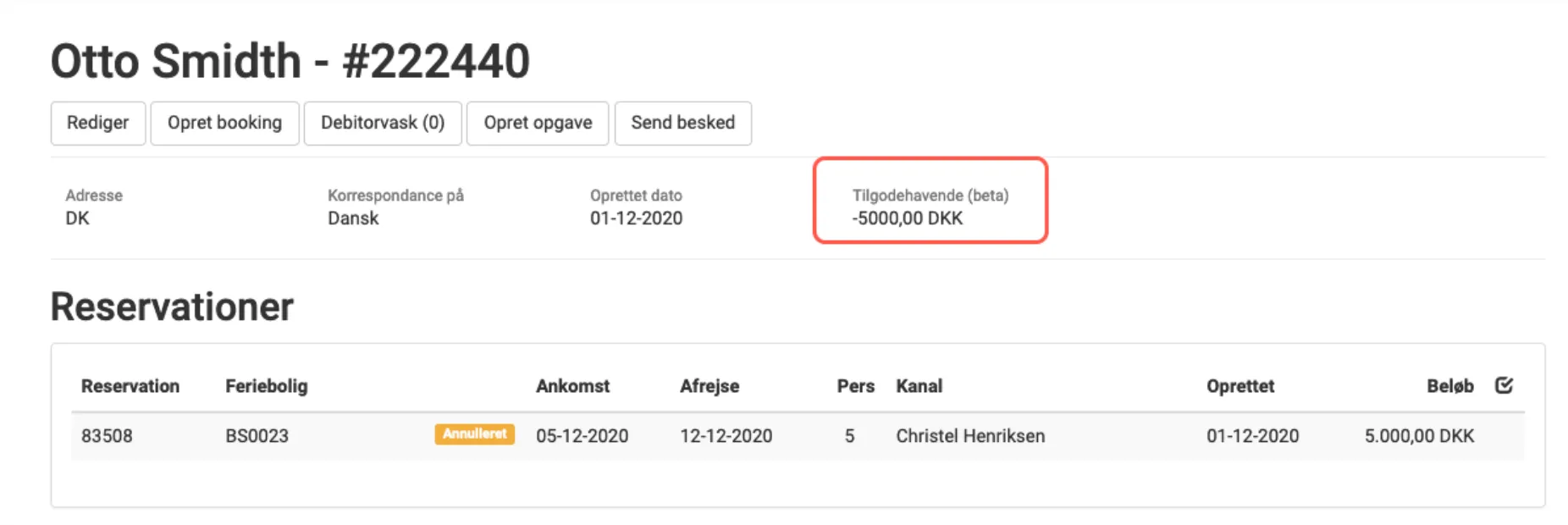
Rapport: Tilgodehavender
Sektion kaldt “Rapport: Tilgodehavender”I Rapport->Oversigt->Økonomi->Tilgodehavende kan du lave en rapport over alle tilgodehavender.
Vælg “Alle” konti eller en specifik konto for tilgodehavender, og du får en oversigt over alle de kunder, der har noget til gode på den konto.
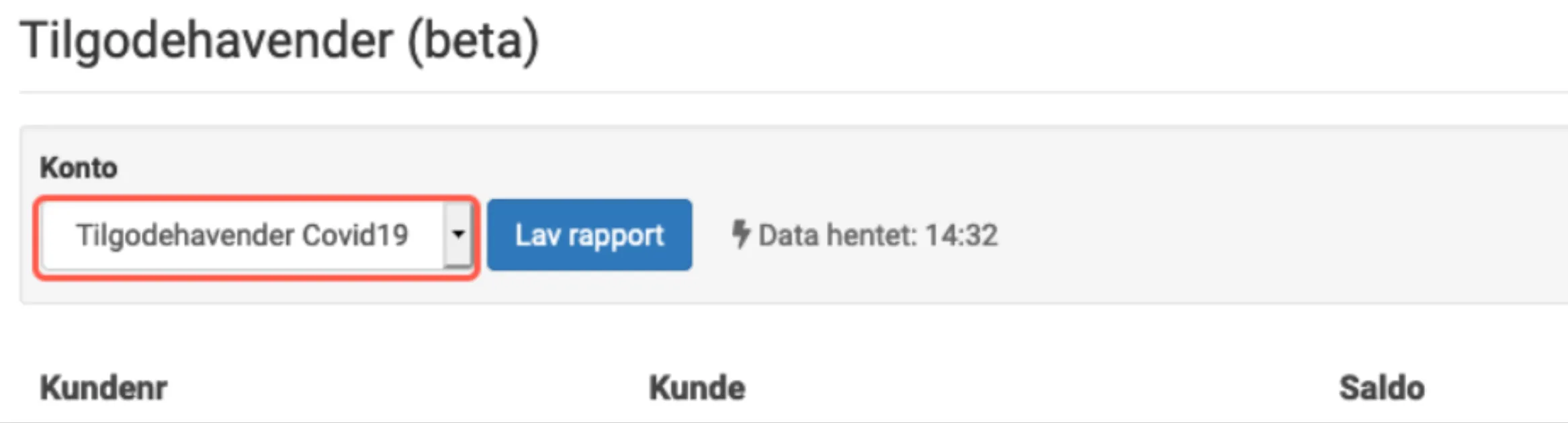
I bunden af siden er en knap Vis statistik.
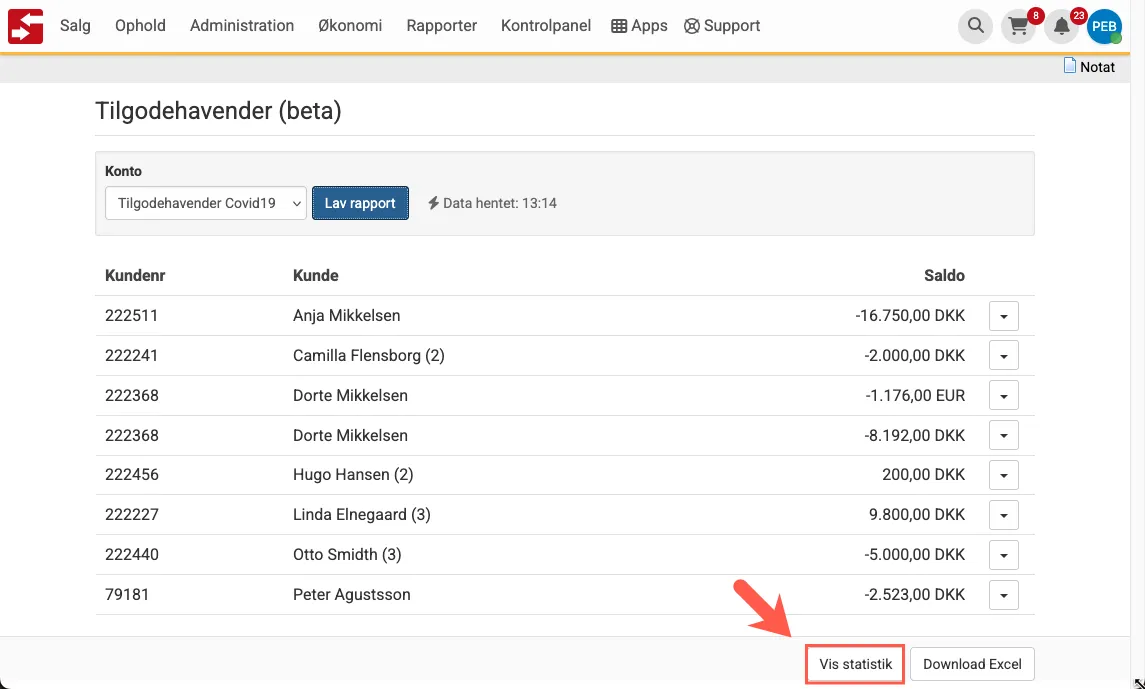
Klik på knappen og du får et samlet overblik over alle tilgodehavender på denne liste.
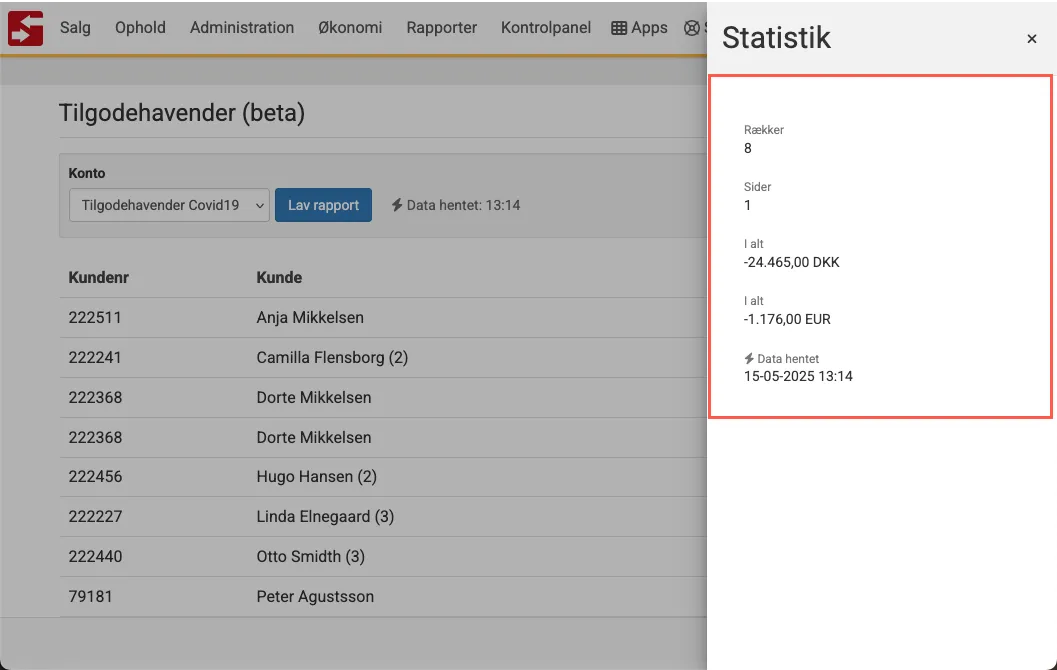
I listen over kunder kan der fås yderligere informationer om tilgodehavendet på den enkelt kunde.

Klik på Vis detaljer i en række og du vil bl.a. kunne se hvilken reservation tilgodehavendet kommer fra.